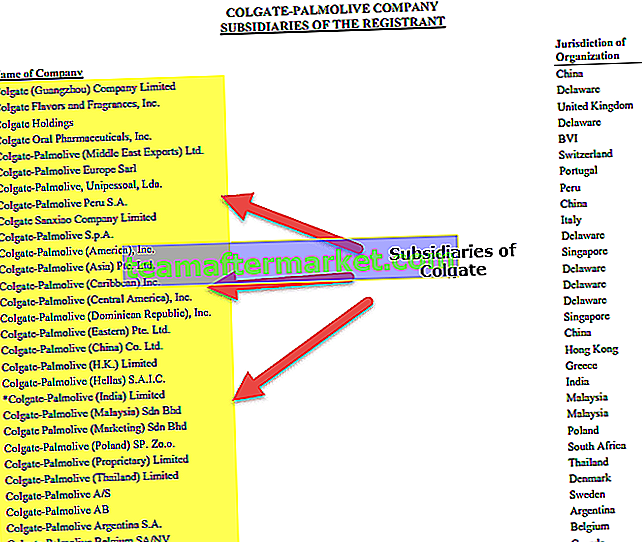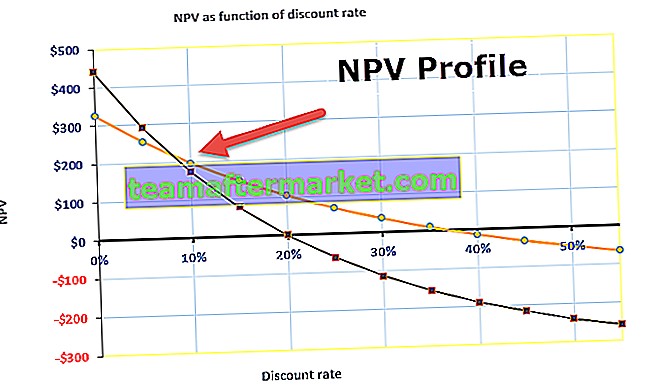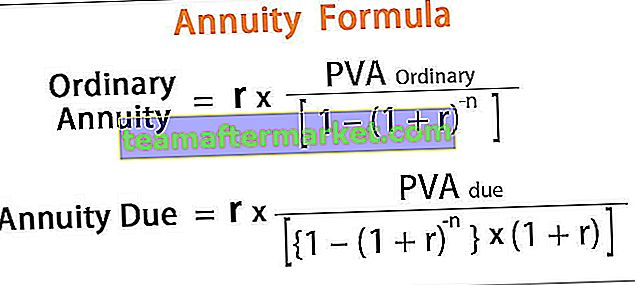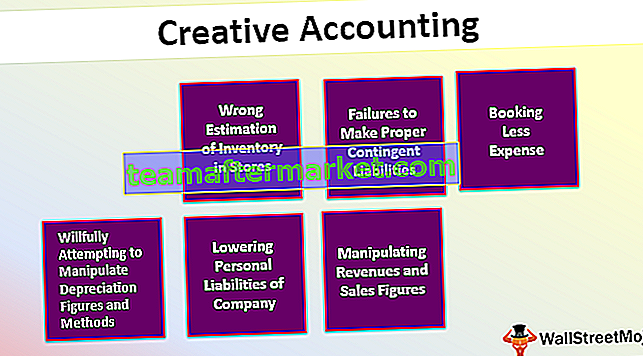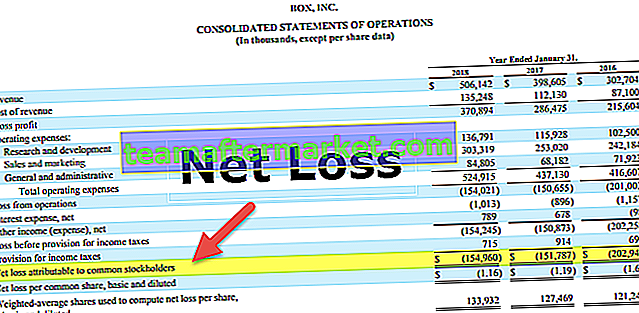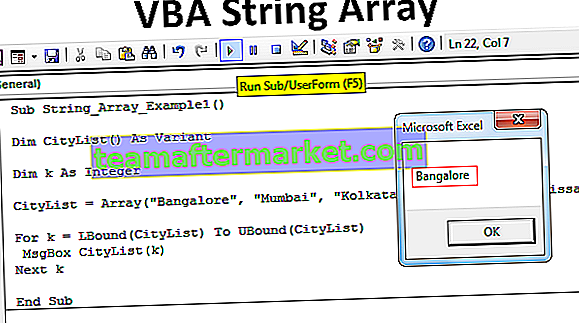Wat betekent CONCATENATE in Excel?
De concatenate-functie in Excel wordt gebruikt om twee of meer dan twee tekens of strings of getallen samen te voegen of samen te voegen.De concatenate-functie is een vervanging voor het gebruik van de operator & om samen te voegen, aangezien & operators de syntaxis er complexer uit laten zien, terwijl de functie concatenate er overzichtelijker uitziet en makkelijk te begrijpen.
Syntaxis

Andere argumenten dan de eerste zijn optioneel en staan daarom tussen vierkante haken.
Hoe de CONCATENATE-functie in Excel te gebruiken? (met voorbeelden)
CONCATENATE is heel eenvoudig en gemakkelijk te gebruiken. Laat de werking van CONCATENATE in Excel door enkele voorbeelden begrijpen.
U kunt deze CONCATENATE Function Excel-sjabloon hier downloaden - CONCATENATE Function Excel-sjabloonVoorbeeld 1
Als we bijvoorbeeld een lijst met voor- en achternaam hebben in de kolommen A en B en we willen de volledige naam die de voornaam is, samen met de achternaam in kolom C, dan gebruiken we de functie CONCATENATE.


CONCATENATE heeft de tekst van cel A2 samengevoegd met tekst in cel B2, maar de volledige naam is beter leesbaar als deze een spatie tussen de voornaam en de achternaam bevat.
Dus in dat geval kunnen we het aantal doorgegeven argumenten verhogen in plaats van twee naar drie door het tweede argument tussen de tekstwaarde in A2 en B2 te plaatsen. Het tweede argument dat we zullen gebruiken is een letterlijke tekenreeks met een spatie tussen dubbele aanhalingstekens.

Toen we een spatie tussen dubbele aanhalingstekens plaatsten na de komma na het eerste argument, nam de functie CONCATENATE dit als het tweede argument.

U kunt dus zien wanneer we een ander argument dan de referentiewaarde doorgeven, we moeten het altijd omringen of tussen de dubbele aanhalingstekens plaatsen omdat de MS-Excel en andere Office-pakketten in C ++ zijn geschreven en in C ++ de letterlijke tekenreeksen altijd binnen de dubbele aanhalingstekens.
Dus als we de string rechtstreeks zonder dubbele aanhalingstekens schrijven, zal CONCATENATE deze niet als een string herkennen en een foutmelding #NAME?

In CONCATENATE-functie in Excel kunnen we ook de volledige CONCATENATE-formule in Excel als argument doorgeven. Als we bijvoorbeeld willen dat het resultaat van twee formules CONCATENATEd is, kunnen we de formules doorgeven als een argument om de vereiste uitvoer te krijgen.
Voorbeeld # 2
We hebben drie tafels met een lijst met medewerkers. In de eerste tabel hebben we hun naam en werknemers-ID, in de tweede tabel hebben we hun namen niet gerangschikt in de volgorde zoals gerangschikt in tabel 1, en hun adres plaatsnaam en in de derde tabel hebben we namen die niet in de volgorde zijn gerangschikt als gerangschikt in tabel 1 en tabel 2. In de derde tabel willen we de werknemers-ID laten zien, samengevoegd met hun stad en gescheiden door een koppelteken.

We willen het werknemers-ID en de stad samen, maar de namen staan niet in dezelfde volgorde in alle drie de tabellen, dus we kunnen de functie CONCATENATE in Excel niet rechtstreeks gebruiken en referentiewaarden doorgeven. Als we dat doen, kost het veel tijd en matching. Dus om deze taak efficiënt uit te voeren, kunnen we de functie VERT.ZOEKEN gebruiken om het werknemers-ID en de stad op te zoeken en de geretourneerde waarden SAMENVOEGEN.
Dus we zullen de CONCATENATE-formule gebruiken in Excel in cel I2
= SAMENVOEGEN (VERT.ZOEKEN (H2, $ A $ 1: $ B $ 11,2,0), "-", VERT.ZOEKEN (H2, $ D $ 1: $ E $ 11,2,0))

De CONCATENATE-formule in Excel naar beneden slepen en deze toepassen op elke cel die we hebben

Uitgang:

Excel gebruikt ook een ampersand (&) als zijn aaneenschakelingsoperator en we kunnen deze in plaats van de Excel-aaneenschakelingsfunctie ook met dezelfde functionaliteit en op een veel eenvoudigere manier gebruiken.


Omgekeerde aaneenschakeling
Als we de CONCATENATEd-waarden willen opsplitsen of als we teksten in afzonderlijke cellen willen opsplitsen, kunnen we in dat geval de functie Tekst naar kolom scheidingsteken gebruiken die beschikbaar is in Excel. Als we bijvoorbeeld het werknemer-ID en de stadsnaam gescheiden willen houden in cellen over de kolom, kunnen we de wizard Tekst naar kolom converteren openen (snelkoppeling alt-> ae ), dan kiezen voor scheidingsteken, invoeren Volgende> en een scheidingsteken kiezen uit de lijst (Tab, Puntkomma, Komma, Spatie), als er een ander scheidingsteken is, controleer dan andere: en specificeer en selecteer algemeen voor tekstwaarden en voer Voltooien in . We willen bijvoorbeeld CONCATENATE en functie scheiden

- Stap 1: Klik op Gegevens en vervolgens, tekst naar kolommen, kies vervolgens gescheiden, voer Volgende> in

- Stap 2: kies een scheidingsteken uit de lijst (tab, puntkomma, komma, spatie) als een ander scheidingsteken andere aanvinkt: en specificeer

- Stap 3: selecteer algemeen voor tekstwaarden en voer Voltooien in.
 Uitgang:
Uitgang:

Beperkingen
Stel dat we een lijst met tekstwaarden in een kolom hebben en we willen alle tekstwaarden SAMENVOEGEN tot één tekenreekswaarde. Dus als we de CONCATENATE-functie gebruiken, neemt het de argumenten die de tekstwaarden zijn één voor één over, en als de lijst van het argument lang is, is het niet eenvoudiger om het één voor één door te geven aan de CONCATENATE omdat het veel zou kosten van tijd en pijn.
Daarom heeft de functie CONCATENATE zijn beperking dat we een reeks waarden niet als argument kunnen doorgeven. Het werkt niet met een bereik als we de bereikwaarde doorgeven, het neemt de waarde op van de cel van dezelfde rij waarin we de CONCATENATE-formule in Excel schrijven.

Om deze beperking te omzeilen, is een nieuwe functie geïntroduceerd in de nieuwste versie van Excel, genaamd TEXTJOIN. Het CONCATENATEt ook de tekstwaarden, maar op een veel eenvoudigere manier door het bereik van waarden op te nemen als CONCATENATEd (A2: A14), in plaats van elke waarde een voor een op te geven. Het heeft een scheidingsteken nodig als het eerste argument en het tweede argument controleert de lege cel als de cel leeg is, het neemt het als WAAR en negeert ze en andere argumenten nemen het bereik van de waarden die GECONCATENATEERD moeten zijn.